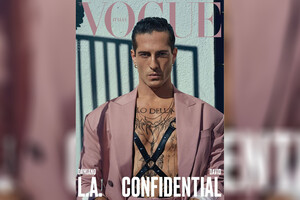Запрет на спойлеры
Главный экран и меню PS5 переполнены скриншотами, которые потенциально могут содержать в себе информацию о сюжете игры, пишет портал Wired.
Чтобы избежать спойлеров, необходимо перейти в настройки, оттуда в «Сохраненные данные» и в раздел «Настройки игр и приложений». В этом меню можно будет найти строчку «Предупреждение о спойлерах». Функция работает только для игр, разработанных специально для PS5.
Игровые пресеты
Еще одна скрытая функция позволяет сэкономить время на настройке любой игры. Возможности PS5 позволяют установить сложность, параметры графики и производительности, а также движение камеры и управление еще до самой игры. Для этого нужно перейти в раздел «Сохраненные данные» настроек, оттуда в «Настройки игр и приложений». Здесь находится раздел «Игровые настройки», в котором можно установить персонализированные пресеты.
Я же играю только полчаса, да?
PS5 дает игроку возможность посмотреть, сколько часов он провел за играми. Для этого нужно выбрать свой аватар в правом верхнем углу главного меню PS5, затем выбрать профиль, а там – вкладку игры. Тут можно увидеть общее время, время, проведенное в каждой игре, а также прогресс в трофеях.
Игровая комната Astro
В каждой PS5 установлена игровая комната Astro. Это 3D-платформер, который наполнен ностальгическими отсылками на первую PlayStation. Кроме того, Astro демонстрирует, на что способен новый контроллер DualSense.
После ознакомления с комнатой ее можно удалить и освободить 11 ГБ места. Для этого нужно перейти в раздел «Хранилище» настроек, а оттуда в «Игры и приложения».
Подсказки для застрявших
Иногда игроки «застревают» на каком-либо этапе игры. Чтобы пользователь не тратил время на поиск подробного прохождения тайтла в интернете и не наткнулся на спойлеры, в PS5 предусмотрены подсказки.
Они доступны подписчикам PS Plus в некоторых играх для PS5. Чтобы их получить, нужно нажать на кнопку PS на геймпаде – тогда в центре управления появится ряд карточек с подсказками. Также предусмотрена возможность прикрепления подсказки к экрану, чтобы игрок мог следовать инструкции прямо во время игры.
Уведомления больше не раздражают
Всплывающие окна, сообщающие о том, что один из ваших друзей онлайн или что загрузка завершена, нарушают эффект погружения в игру.
Настройки PS5 предусматривают наличие режима «Не беспокоить». Чтобы отключить уведомления на время игры, нужно перейти в одноименный раздел настроек. В нем можно выбрать, какие уведомления будут отключены во время игры.
Выключай по-новому
Выключить PlayStation 5 можно не только классическим способом с помощью кнопки на корпусе приставки. Чтобы лишний раз не вставать, достаточно нажать на кнопку PlayStation в середине контроллера. После этого в нижней части экрана, если PS5 лежит, появится меню со значком питания в крайнем правом углу. Если консоль стоит, то меню будет расположено в левом углу.
На PS4 также можно было выключить приставку с помощью геймпада, однако для этого нужно было удерживать кнопку – в новой версии такой способ не работает.
Дистанционное управление PS5
Мало кто знает о существовании приложения PlayStation для смартфона. Оно предоставляет доступ к профилю, позволяет общаться с друзьями по PlayStation Network, предлагает последние новости и позволяет просматривать PlayStation Store.
Кроме того, с помощью приложения можно удаленно запускать загрузки и обновления, управлять пространством для хранения, входить в систему и даже удаленно запускать игры при условии, что ваша PS5 включена.
Игры не потеряются
Пользователь может перенести все игры, настройки и другие файлы с PS4 на новую консоль. Для этого нужно подключить обе консоли к телевизору, а затем к интернету с помощью специального кабеля или через Wi-Fi. После этого необходимо перейти в настройки системы PS5, затем в системное программное обеспечение – здесь нужно выбрать передачу данных с PS4.
Когда на экране появится сообщение «Подготовка к передаче данных», нужно будет удерживать кнопку питания на PS4 в течение нескольких секунд, пока она не подаст звуковой сигнал. Теперь нужно выбрать то, что необходимо переместить на новую консоль, и нажать кнопку «Начать передачу».
О 3D-звуке слышали?
Главной особенностью PS5 является 3D-звук. Он усиливает эффект погружения в игровой мир, однако, чтобы это ощутить, необходимо использовать наушники. 3D-звук включен по умолчанию, поэтому при подключении наушников разница будет заметна сразу.
Звук можно персонализировать. Всего пользователям доступно пять уровней 3D-звука — чтобы выбрать один из них, необходимо зайти в меню настроек, оттуда в «Звук», потом в «Аудиовыход». В последнем разделе можно найти опцию включения 3D-звука, где его можно настроить его по индивидуальным предпочтениям пользователя.

 Цивилизация
Цивилизация